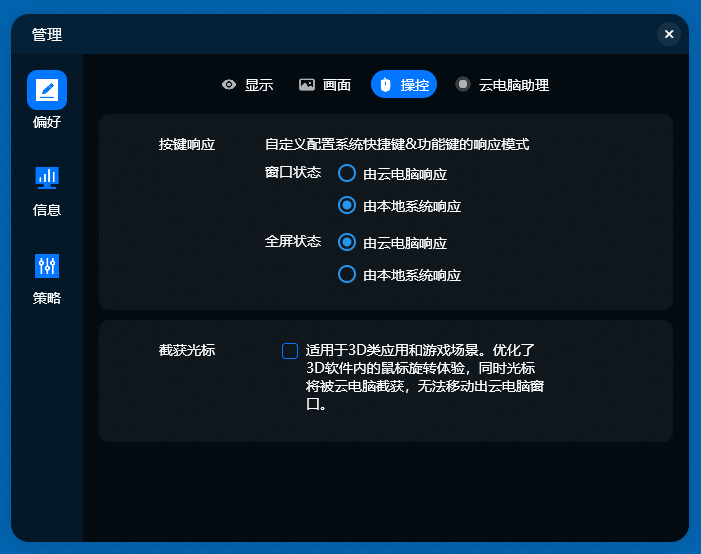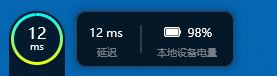连接云电脑后,您可以在悬浮球(云电脑助理)中根据需要设置偏好,包括显示、画面、操控和云电脑助理等方面。本文以Windows客户端为例介绍如何设置偏好。
本文以Windows客户端7.6版本为例。如果您的使用体验与文档描述不符,可能是因为您使用的是其他客户端,或者版本过低,请升级至最新版。
设置入口
进入偏好设置界面的步骤如下:
在云电脑的桌面上单击悬浮球,在弹出菜单中单击管理。
在管理面板的左侧导航栏中单击偏好。
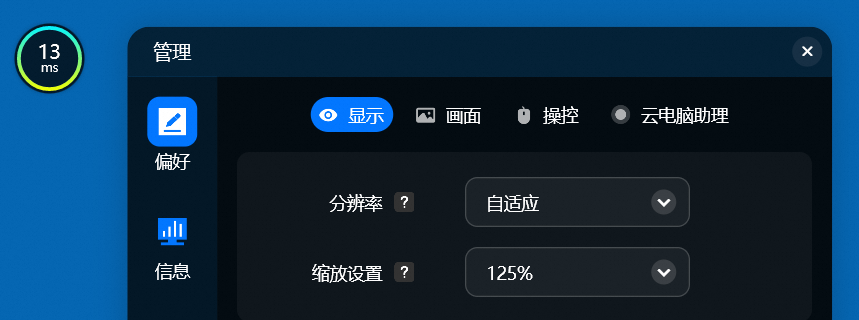
显示偏好
偏好项 | 说明 |
分辨率 | 云电脑的分辨率。不同客户端支持的分辨率选项不同,请以实际展示信息为准。 说明
|
缩放设置 | 如果云电脑上的应用或文本显示效果过大或过小,您可以通过调节缩放设置来更改。 |
媒体重定向 | 如果需要在云电脑内使用预装的VLC媒体播放器观看无损高清视频,建议开启媒体重定向。 说明 如需开启媒体重定向,需要请您的管理员先为云电脑开启VLC本地视频文件媒体重定向策略。详细信息,请参见安全相关规则。 |
云电脑双屏 | 当运行云电脑的本地电脑连接了一块外接显示屏时,只要将云电脑双屏选项设为是,即可使用云电脑双屏功能。当云电脑进入全屏模式后,云电脑的双屏展示形式(扩展屏或复制屏)默认跟随本地电脑双屏设置展示。此设置项仅针对当前云电脑生效。 更改设置后,退出全屏模式并重新进入全屏模式即可生效。具体操作,请参见双屏模式。 |
画面偏好
若管理员在您的云电脑的关联策略中指定了具体的画面显示模式(此功能要求云电脑的镜像版本不低于V2.1.0),则画面偏好以该显示模式为准,您不可更改。例如,假设管理员指定的显示模式为日常办公场景,则画面偏好将固定为该值。
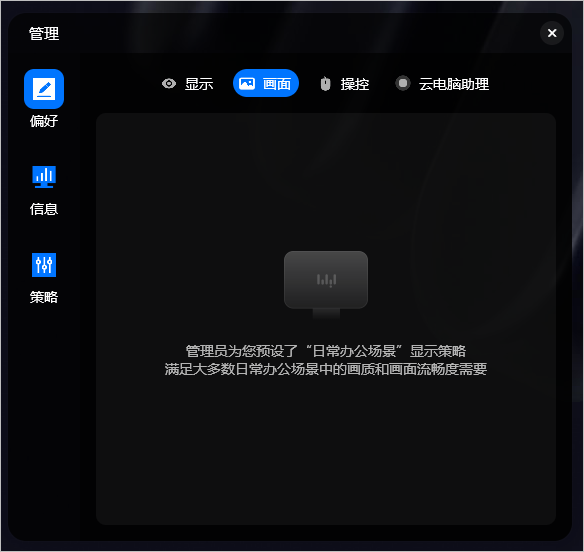
若管理员在您的云电脑的关联策略中将显示模式配置为用户自主配置(此功能要求云电脑的镜像版本不低于V2.1.0),或者您的云电脑镜像版本低于V2.1.0,则您可以在画面页签上自行选择以下选项:
画质优先:云电脑所支持的最高帧率为30FPS,最高画质为优质,不支持修改最高帧率和画质。
流畅模式:云电脑所支持的最高帧率为60FPS,最高画质为良好,不支持修改最高帧率和画质。
智能模式:云电脑将根据使用场景、设备和网络情况自动调整帧率和画质。
自定义:您可以自定义画质参数。帧率越高,画质越好,对设备和网络的要求越高。实时帧率和画质会根据设备和网络进行动态调整。
最高帧率:表示每秒连续出现在显示器上的画面帧数,帧数越高,画面越流畅。单位为FPS,取值范围为10~60。
最高画质:表示云电脑画面所能展现的最高品质。可选的选项取决于管理员为此云电脑开启的画质策略。如果现有画质无法满足您的需求,可以联系管理员为您开启更多画质策略。
操控偏好
偏好项 | 描述 |
按键响应 | 您可以配置当云电脑处于窗口状态(非全屏模式)和全屏状态下时,分别由云电脑来响应系统快捷键和功能键(例如F1~F12),还是由本地系统来响应。
|
截获光标 | 开启该选项后,鼠标的光标移动范围将被限制在云电脑窗口内,适用于使用3D类软件应用和运行游戏软件的场景。例如,在3D游戏中旋转视角时,开启该选项可确保旋转动作完整。 在开启该选项的情况下,您可以配置释放光标快捷键,只要按下该快捷键或连按两次Esc键,即可临时解除光标限制,令光标可以移动到云电脑窗口外。 说明 仅当使用Windows客户端V5.0或以上版本,且云电脑镜像为GPU型镜像(即图形型云电脑规格)时方可使用该功能。 |
云电脑助理偏好
偏好项 | 描述 |
各类提示信息 | 云电脑上可以提供以下与使用体验相关的提示信息,您可以选择开启或关闭:
|
悬浮球显示内容 | 控制悬浮球及其悬浮面板内显示的内容。
|